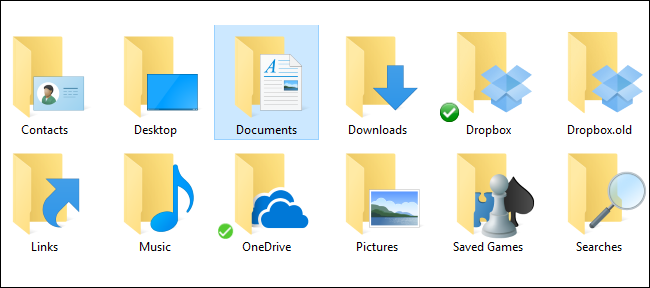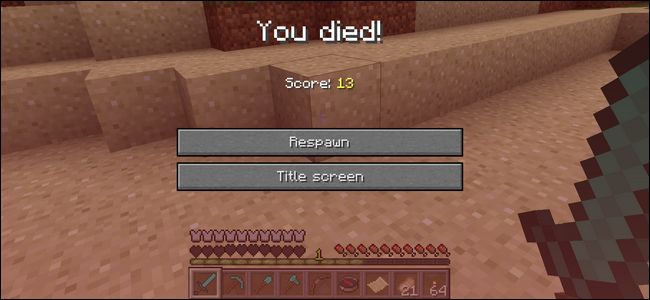Jednou z nejlepších funkcí Nintendo Switch je, že můžete rychle pořizovat snímky obrazovky téměř v jakékoli hře pomocí vyhrazeného tlačítka Capture. Zde je způsob, jak tyto snímky obrazovky z konzoly Nintendo Switch dostat pomocí karty microSD.
Jak fungují screenshoty na Nintendo Switch
Ve výchozím nastavení, kdykoli stisknete tlačítko Capture, Nintendo Switch uloží obrázek aktuální obrazovky do souboru obrázku JPEG na kartu microSD, pokud máte jeden vložený. Pokud ne, přepínač je uloží do interní paměti. Některé části systémového softwaru Switch (a možná i některé hry) blokují pořizování snímků obrazovky, ale obecně tato funkce funguje všude.
Po pořízení můžete snímky obrazovky zobrazit pomocí přepínače vestavěná funkce alba , který je přístupný na domovské obrazovce (bílý kruh s modrým obdélníkem uvnitř, jako malá fotografie kopců ve stylu Mario).
PŘÍBUZNÝ: Jak pořizovat snímky obrazovky a videa na vašem Nintendo Switch
Co potřebujete k přenosu Screenshoty přepínače
K přenosu snímků obrazovky do jiného zařízení potřebujete:
- Nintendo Switch nebo Switch Lite
- A karta microSD dostatečně velký, aby pojal snímky, které chcete přenést
- Čtečka karet microSD (nebo čtečka karet SD s adaptér karty microSD ), který funguje se zařízením, do kterého chcete obrázky přenést.
Některá zařízení, například některé modely počítačů Apple nebo Windows, mají integrované čtečky karet SD v plné velikosti. Chcete-li použít jeden z nich, budete potřebovat a adaptér microSD na SD .
Pokud máte iPhone nebo iPad s portem Lightning, můžete kopírovat obrázky pomocí a Čtečka blesků na SD karty . Pokud máte iPad s portem USB-C, můžete použít Apple Čtečka karet USB-C na SD . U obou řešení budete potřebovat adaptér microSD na SD také.
Chcete-li číst kartu SD v zařízení Android (pokud má vaše zařízení port Micro USB), budete potřebovat a Čtečka karet micro USB SD, jako je tato , který také obsahuje slot pro kartu microSD, takže nepotřebujete adaptér.
Přeneste snímky obrazovky ze systémové paměti na kartu microSD
Pokud jste již při pořizování snímků obrazovky měli do systému vloženou kartu microSD, je pravděpodobné, že jsou již na kartě uloženy. Pokud ano, přeskočte dolů na další část.
Pokud jste pořídili snímky obrazovky před vložením karty microSD, přepínač je uložil do interní paměti. Chcete-li je přenést z přepínače, musíte je nejprve zkopírovat na kartu microSD.
Zkopírujte všechny snímky obrazovky najednou
Chcete-li hromadně zkopírovat všechny snímky obrazovky vašeho Switch na kartu microSD, otevřete na domovské obrazovce Nintendo Switch System Settings výběrem malého bílého kruhu s ikonou slunce uprostřed.
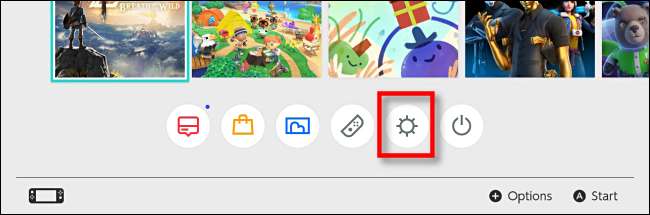
V Nastavení systému přejděte dolů a vyberte Správa dat, poté vyberte Spravovat snímky obrazovky a videa.
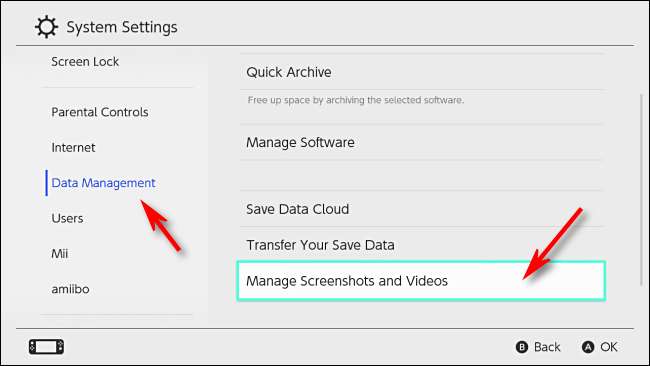
Na obrazovce Správa snímků obrazovky a videí zkontrolujte, zda je položka Uložit umístění nastavena na „kartu microSD“, poté vyberte „Systémová paměť“ a stiskněte A.
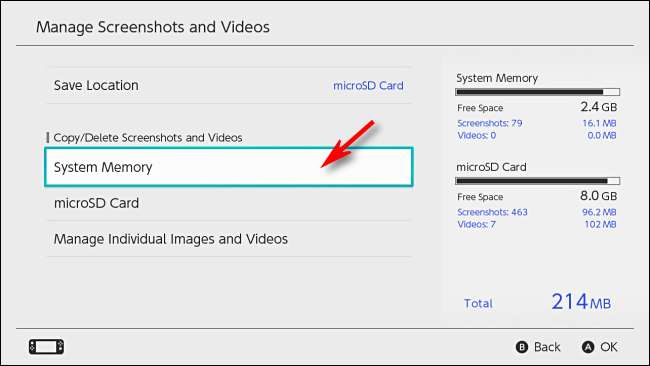
Vyberte „Kopírovat všechny snímky obrazovky a video na kartu microSD“ a stiskněte A.
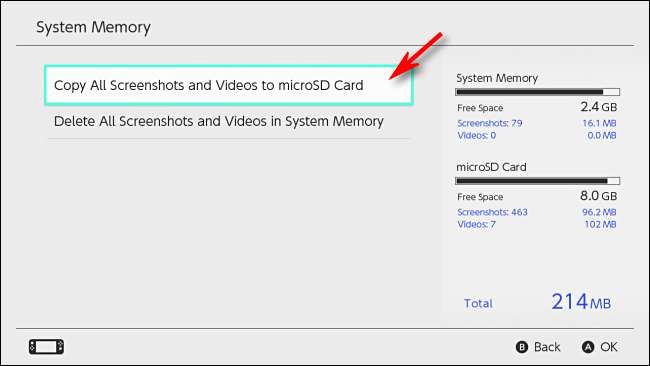
Vyskakovací okno vám ukáže průběh kopírování. Po dokončení se snímky obrazovky uloží na kartu. Přejděte dolů do níže uvedené části „Jak přenést snímky obrazovky z karty microSD na jiné zařízení“.
Kopírujte snímky obrazovky jednotlivě
Chcete-li kopírovat určité snímky obrazovky jednotlivě na kartu microSD, budete muset použít přepínač vestavěná funkce alba . Je přístupný na domovské obrazovce Nintendo Switch (bílý kruh s modrým obdélníkem uvnitř).
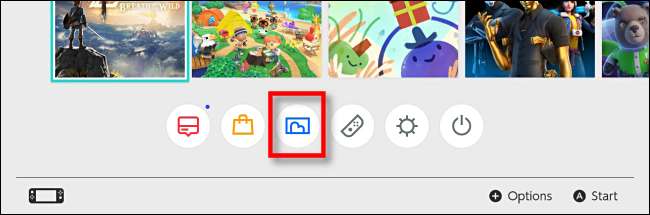
V albu zvýrazněte fotografii, kterou chcete zkopírovat na kartu, a stiskněte A pro „Úpravy a zveřejňování“. Na levé straně obrazovky se zobrazí nabídka. Vyberte „Kopírovat“ a stiskněte A.
Vyskakovací okno se vás zeptá, zda chcete zkopírovat obrázek na kartu microSD. Vyberte možnost „Kopírovat“ a obrázek se zkopíruje na kartu microSD.
Jak přenést snímky obrazovky z karty microSD do jiného zařízení
Jakmile víte, že vaše snímky obrazovky jsou uloženy na kartě microSD, je čas je přenést do jiného zařízení.
Vypněte vypínač podržením tlačítka napájení po dobu tří sekund. Zobrazí se nabídka. Vyberte „Možnosti napájení“ a poté „Vypnout“.
(Pokud vyjmete kartu microSD bez vypnutí, přepínač pozastaví jakoukoli spuštěnou hru, stěžuje si na ni na obrazovce a donutí vás ji vypnout.)
Po vypnutí vyjměte kartu microSD z Nintendo Switch. Na přepínači plné velikosti je slot microSD umístěn pod stojanem na zadní straně jednotky.

Na Switch Lite je slot microSD umístěn pod malou plastovou chlopní na spodním okraji jednotky.

Po vyjmutí karty microSD ji vložte do vybrané čtečky karet microSD. Počítač se slotem pro kartu microSD bude fungovat a můžete si také zakoupit čtečky karet microSD, které se připojují přes USB.
Na kartě microSD můžete přistupovat k screenshotům na cestě „\ Nintendo \ Album“ a jsou tříděny do složek podle data počínaje rokem, poté měsícem a poté dnem. Například snímek obrazovky přepínače pořízený 5. března 2020 by byl na kartě microSD ve složce „\ Nintendo \ Album \ 2020 \ 3 \ 5“.
Odtud můžete pomocí operačního systému zařízení kopírovat obrázky, kamkoli chcete. Upravte je , sdílejte je - záleží jen na vás. Bavte se a šťastné hraní!